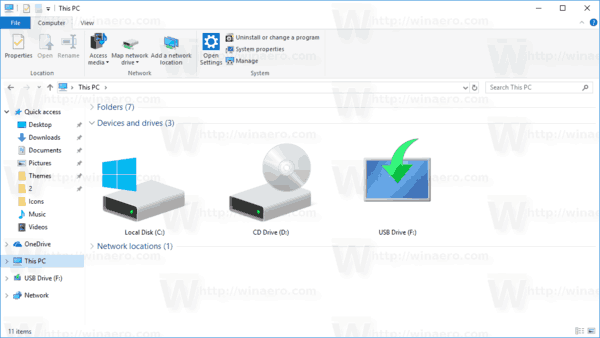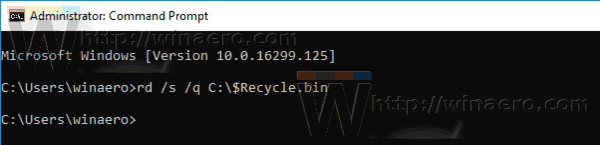Recycle Bin je sistemska mapa u kojoj se nalaze izbrisane datoteke. Pruža dodatni sigurnosni sloj kada ste izbrisali datoteke ili mape. Ako ne možete isprazniti koš za smeće ili vratiti ili izbrisati datoteku ili mapu iz košnice, to može značiti da je koš za smeće oštećen. Evo kako to popraviti.
kako isključiti wifi na televiziji vizio
Oglas
Ako niste izbrisali neku datoteku ili mapu trajno i niste onemogućili značajku Recycle Bin, tada će izbrisani objekt biti pohranjen u mapu Recycle bin sve dok vi ne budete ispraznite ga . Kad su neke datoteke pohranjene u koš za smeće, ikona se mijenja iz prazne u punu. Koš za smeće prvi je put predstavljen u sustavu Windows 95.
Značajka koš za smeće radi na sljedeći način. Za svako slovo pogona, tj. Za pogone i njihove particije dostupne na vašem uređaju, Windows stvara skrivenu mapu $ Recycle.Bin. Ta mapa sadrži podmape koje su nazvane po korisnikov SID . U toj podmapi operativni sustav pohranjuje datoteku koju je izbrisao odgovarajući korisnik. Vanjski tvrdi diskovi povezani s vašim računalom također će imati mapu $ Recycle.Bin. Međutim, USB bljeskalice i memorijske kartice (SD / MMC) neće imati koš za smeće. Datoteke izbrisane s prijenosnih pogona trajno će se izbrisati.
Da biste popravili oštećeni koš za smeće, morate ukloniti njegove mape. Ovo će trajno izbrisati sve datoteke pohranjene u koš za smeće za sve korisnike! Molimo nastavite pažljivo.
ne može čitati s izvorne datoteke ili diska
Da biste popravili oštećeni koš za smeće u sustavu Windows 10 , učinite sljedeće.
- Otvorite mapu This PC u programu Explorer.
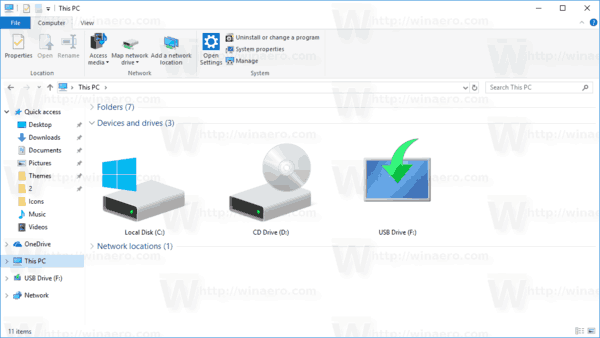
- Zabilježite svako slovo koje ste dodijelili za svoje tvrde diskove. Na primjer, C :, D :, E :, i tako dalje.
- Sada otvorite povišeni naredbeni redak .
- Upišite sljedeću naredbu:
rd / s / q C: $ Recycle.bin. To će ukloniti mapu Recycle Bin i njegove postavke s vašeg C: pogona.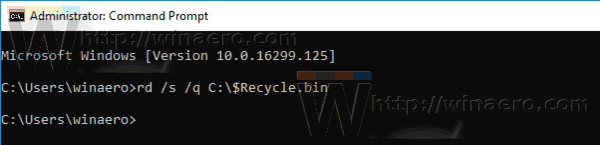
- Ponovite naredbu za sva slova pogona.
Ti si gotov. Koš za smeće sada je prazan.

kako prijaviti korisnika o neskladi
Sada pokušajte ukloniti datoteku ili mapu. Treba ga bez problema premjestiti u koš za smeće.
Savjet: Postoji način za navođenje slova pogona izravno u povišenom naredbenom retku. Tipdiskpartda biste otvorili alat za upravljanje diskom na konzoli. U diskpart upišitesvezak popisa. U izlazu ćete vidjeti popis pogona i dodijeljena im slova.
Članci od interesa
- Kako prikvačiti koš za smeće na programskoj traci u sustavu Windows 10
- Kako prikvačiti koš za smeće za brzi pristup u sustavu Windows 10
- Kako dodati ikonu koš za smeće u navigacijsko okno u programu Windows 10 File Explorer
To je to.